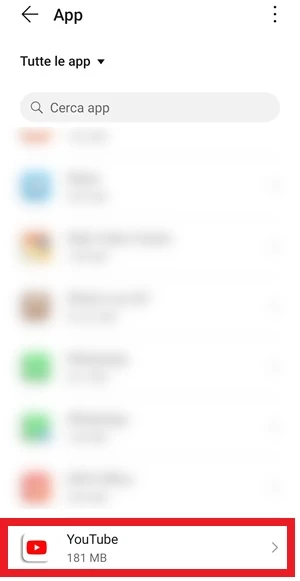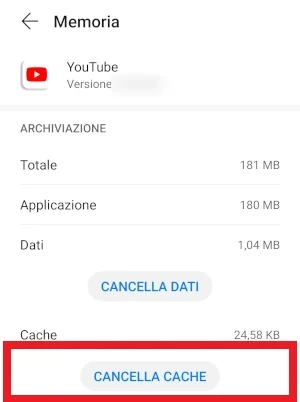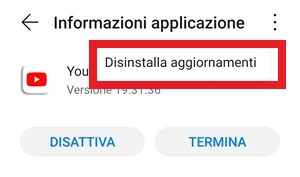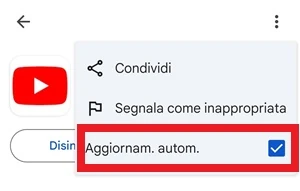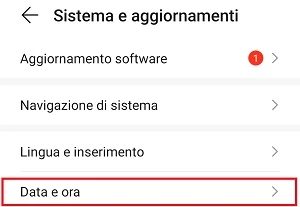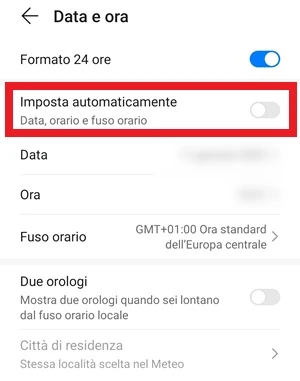App YouTube non funziona su Android. Ecco tutte le soluzioni per risolvere il problema

App YouTube non funziona su Android? Ecco tutte le soluzioni per risolvere il problema. YouTube è una piattaforma dove è possibile caricare dei contenuti video e che troviamo disponibile sia sul suo sito web che via app per smartphone come quelli Android. Per milioni di utenti di tutto il mondo. YouTube è uno strumento che usano ogni giorno e che non può mancare nella loro vita quotidiana in quanto consente di accedere a un enorme assortimento di contenuti video che trattano ogni argomento possibile immaginabile, il tutto potendovi accedere direttamente dallo smartphone o dal tablet.
Se ultimamente hai riscontrato qualche grattacapo per quanto riguarda il funzionamento dell’applicazione YouTube per Android, beh devi sapere che non sei l’unico che ha avuto modo di imbattersi in questo problema e probabilmente non sarai nemmeno l’ultimo. Alcune applicazioni per Android, non solo YouTube, potrebbero smettere di funzionare e bloccarsi apparentemente senza una valida ragione, ma fortunatamente però, abbiamo alcune utili soluzioni che ti potrebbero aiutare a risolvere questo fastidioso problema. Vediamo di seguito come attraverso questa guida per l’app YouTube per Android.
| App YouTube non funziona su Android: attendi, potrebbe essere un problema temporaneo |
|---|
Prima di fare qualsiasi cosa, assicurati che il problema non stia proprio nella piattaforma YouTube. In alcuni rari casi YouTube viene sottoposto a controlli e manutenzione, magari in coincidenza proprio quando hai cercato di avere accesso dall’app e se ciò accade ovviamente l’applicazione di YouTube non funzionerà correttamente. Prova quindi a fare l’accesso dal browser, prova con un altro smartphone e vedi se anche così ci sono problemi di accesso alla piattaforma, risparmierai in questo modo molti sforzi preziosi per cercare di aggiustare qualcosa di cui il funzionamento non dipende da te
| App YouTube non funziona su Android: prova a riavviare il dispositivo |
|---|
Questo è probabilmente uno dei metodi più semplici da mettere in pratica, ma è anche quello che spesso risolve la maggior parte dei problemi. Se l’app YouTube non funziona su Android, prova con un riavvio del dispositivo e vedi se tutto torna alla normalità. Il processo di riavvio potrebbe essere leggermente diverso per ogni telefono o tablet, ma generalmente è necessario tenere premuto il pulsante di accensione fino a quando viene visualizzato un menu che offre la possibilità di riavviare. Una volta terminato il riavvio del device, prova ad avviare YouTube e se il mancato funzionamento non era nulla di grave, dovrebbe avviarsi e funzionare senza alcun problema, ma se ancora dovesse continuare a dare qualche problema, continua pure a leggere
| App YouTube non funziona su Android: controlla non ci siano nuovi aggiornamenti dell’app YouTube |
|---|
Se hai installata un’app di YouTube che è troppo obsoleta, potrebbe essere questo il motivo del suo mancato funzionamento. Dovresti quindi collegarti al Play Store e vedere se sono presenti nuovi aggiornamenti. In caso affermativo procedi con il download dell’aggiornamento di YouTube, quindi prova a collegarti alla piattaforma. Se il problema era l’app ormai troppo obsoleta, dovresti risolvere ogni problema di funzionamento di YouTube e dovresti riuscire ad accedere e a usare l’applicazione normalmente
| App YouTube non funziona su Android: svuota la cache e cancella i dati |
|---|
Se nonostante le soluzioni più semplici viste sopra, non riesci ancora a far funzionare YouTube su Android, potresti provare a cancellare la cache e i dati dell’app. Per fare questa operazione, ti basta fare come segue:
- Accedi alle Impostazioni dello smartphone toccando l’icona con l’ingranaggio
- Vai su App
- Vai su App (o Gestione app) e dalla lista con tutte le applicazioni, cerca e premi sulla voce YouTube per accedere alla pagina Informazioni applicazione
- Vai su Memoria
- Premi sul pulsante con scritto Cancella cache e prova a vedere se il problema è stato risolto. Se non dovesse bastare ripeti i passaggi appena visti e stavolta tocca il pulsante con scritto Cancella dati
I passaggi potrebbero variare leggermente da un dispositivo Android all’altro, tuttavia grosso modo tutti i passi da seguire sono quelli appena visti sopra. Una volta rimossa la cache e i dati, prova ad accedere all’app YouTube e vedi se tutto ha ripreso a funzionare correttamente, in caso contrario, continua pure a leggere
| App YouTube non funziona su Android: controlla la velocità della rete tramite uno speed test |
|---|
Il problema che riscontri, del mancato funzionamento dell’app YouTube, potrebbe essere causato anche da una rete troppo lenta che impedisce di aprire correttamente la piattaforma o di caricare i video in quanto la rete è sovraccarica e troppo lenta da far funzionare nella maniera opportuna l’applicazione. Fai quindi un test della velocità della rete con le migliori app e controlla che sia tutto apposto. Se la velocità di rete è troppo lenta hai trovato probabilmente la causa del problema, ma in questo caso, dovresti riscontrare malfunzionamenti anche con tutte le altre applicazioni che necessitano di internet per funzionare, come i browser ad esempio, con cui dovresti avere difficoltà a navigare e a caricare i contenuti delle pagine. Se hai risolto in questo modo bene, altrimenti continua a leggere le prossime soluzioni che abbiamo da proporti
| App YouTube non funziona su Android: prova a disinstallare e reinstallare l’applicazione YouTube |
|---|
Se ancora l’app YouTube non ne vuole sapere di funzionare sul tuo dispositivo Android, puoi provare a disinstallarla e reinstallarla. Se però ancora non dovesse funzionare nemmeno dopo questa operazione, potrebbe esserci qualche bug che ha a che fare con il tuo dispositivo e che solo un nuovo aggiornamento dell’app potrà risolvere. La maniera più semplice per cancellare un’applicazione su Android è quella di farlo tramite il launcher:
- Premi a lungo sull’icona di YouTube
- Dovresti visualizzare ora un cestino in alto o in basso dello schermo
- Trascina l’icona di YouTube verso il cestino
- Rilascia l’icona sopra il cestino
- Alla richiesta di cancellare l’app, dai la conferma
Puoi cancellare l’app anche dal Play Store cercando YouTube quindi premendo su Disinstalla dalla sua pagina di download.
Se però l’applicazione di YouTube è di sistema e quindi non riesci a cancellarla, puoi rimuovere gli ultimi aggiornamenti e quindi reinstallarli nel seguente modo:
- Entra dentro le Impostazioni dello smartphone
- Vai su App > App (Gestione app)
- Dalla lista delle applicazioni cerca la voce YouTube e quindi accedici con un tocco
- Da Informazioni applicazioni tocca i tre punti in alto a destra e successivamente premi su Disinstalla aggiornamenti
In questo caso, l’app di YouTube non verrà rimossa, ma verranno rimossi in questo modo solo gli aggiornamenti in quanto è un’app di sistema. Prova ad accedere così a YouTube e vedi se funziona tutto bene, prova successivamente ad aggiornare e vedi come va. Se con la versione più vecchia di YouTube riscontri che tutto funziona alla perfezione mentre con l’ultimo aggiornamento non va, fai così:
- Disinstalla nuovamente gli aggiornamenti di YouTube
- Collegati al Google Play Store
- Cerca YouTube
- Dalla pagina di download di YouTube, premi sul 3 punti in verticale in alto a destra
- Togli lo spunta a Aggiornam. autom. (aggiornamenti automatici)
In questo modo aggiornerai in automatico tutte le applicazioni quando ci sarà un nuovo aggiornamento, tranne YouTube. Potrai però provare più avanti un nuovo aggiornamento quando verrà rilasciata una nuova versione dell’app YouTube e se funzionerà nuovamente bene, probabilmente era presente qualche bug che le impediva di funzionare correttamente con il tuo smartphone o tablet
| App YouTube non funziona su Android: assicurati che la data e ora siano impostati correttamente |
|---|
Una data e ora impostate in maniera errata, potrebbero non essere le dirette responsabili del malfunzionamento dell’app YouTube, ma potrebbero comunque influenzare l’app stessa a causa di qualcosa che impedisce un corretto funzionamento di alcuni servizi Google, che a causa di una data e ora errata potrebbero non funzionare in maniera corretta. Per impostare correttamente la data e ora dello smartphone, puoi seguire i seguenti passaggi:
- Accedi alle Impostazioni del tuo dispositivo Android
- Entra su Sistema e aggiornamenti
- Accedi a Data e ora
- Imposta l’orario e la data corretti, preferibilmente impostando la data e ora automatiche con l’apposito spunta
| App YouTube non funziona su Android: se sei all’estero, prova una VPN |
|---|
Se sei in un paese straniero dove YouTube non può funzionare perchè è bloccato, come ad esempio la Cina, potrai provare tutte le soluzioni viste sopra, ma sicuramente non funzionerà mai in quanto in alcuni paesi YouTube è bloccato. C’è però un sistema in questi casi che permette di aggirare il problema del mancato funzionamento dell’app e consiste nel munirsi di un’app VPN. Con una VPN in sostanza verrà mascherata la tua vera posizione e sembrerà che stai navigando da un’altra regione o continente, quindi dovresti riuscire ad accedere a YouTube senza problemi anche in territori dove YouTube è bloccato.
| Conclusioni |
|---|
Queste sono tutte le soluzioni che è possibile provare nel caso l’applicazione YouTube avesse smesso di funzionare in maniera corretta sul tuo smartphone (o tablet) Android. YouTube è un’applicazione che ormai visitano ogni giorno tantissime persone sia per caricare i loro contenuti che per vedere quelli pubblicati dagli altri, quindi se inizia a funzionare male si sentirà una grossa mancanza se si è soliti accedervi ogni giorno. Se l’applicazione YouTube non funzionava sul tuo dispositivo Android, sono diverse le cose che puoi fare come abbiamo visto in questa guida, inoltre non dimenticare che se ci fosse un bug nell’app che ne impedisce il suo corretto funzionamento o se dovessero esserci problemi temporanei riguardo l’accesso alla piattaforma se si usa l’applicazione, potrai comunque provare ad accedervi anche via web.